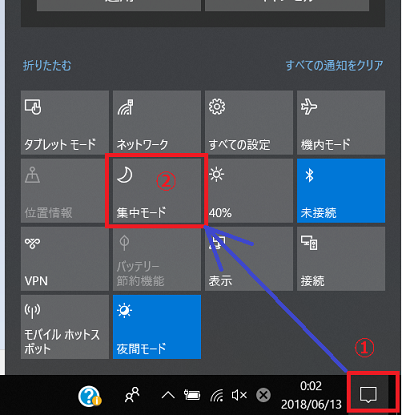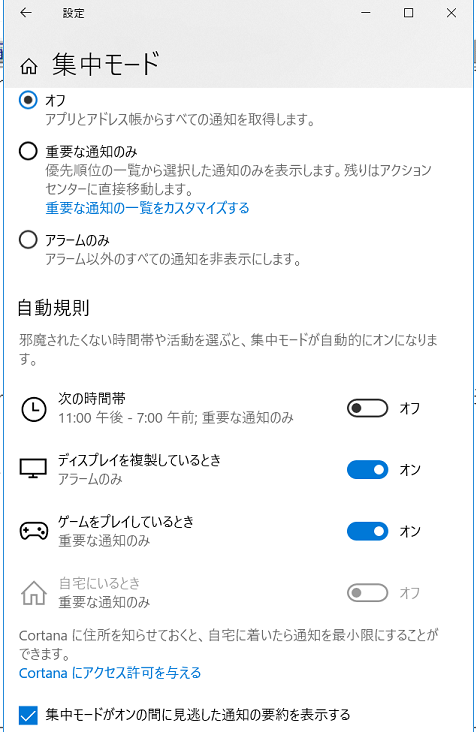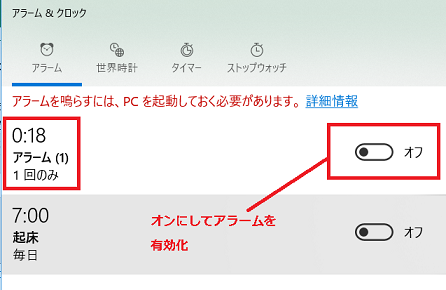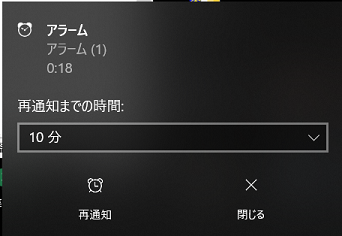[ホーム] -
[Windows 10 FAQ 一覧] - [集中モードとは]
作成日:2018/06/13
更新日:2019/01/11
対象:Windows 10
集中モードとは
【目次】
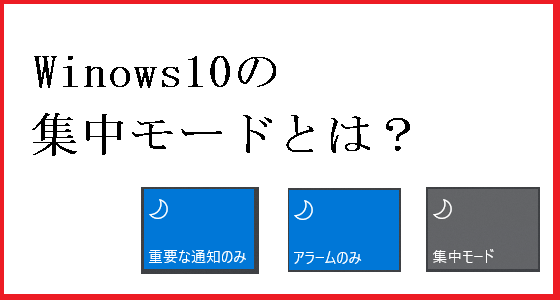
集中モードとは
「働き方改革」のもと、いかに労働生産性を高くして作業時間を短縮するかがポイントになってきています。またプレゼン中やゲーム中など画面に通知が表示されては困る場合もあるでしょう。そのような要望、ニーズの元、Windows 10 バージョン 1803 では「集中モード」という機能が追加されました。
参考:
 Windows 10のバージョンを確認する方法
Windows 10のバージョンを確認する方法
以前は「通知のオフ」という機能で通知を非表示とする機能でしたが、今回のバージョンアップで新しく詳細にカスタマイズが可能な機能となりました。
参考まで通知とは以下のような右下に表示される情報です。
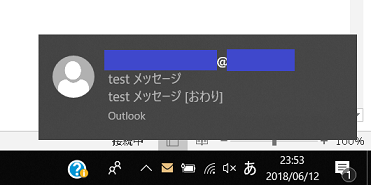
モードの違い
以下の3種類の状態を手動、あるいは自動で設定することが可能です。
(1)オフ・・・全ての通知を表示

(2)重要な通知のみ(オン)・・・優先度が高い通知のみ表示
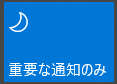
(3)アラームのみ・・・「アラーム&クロック」で設定したアラームのみ表示
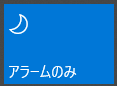
参考:
 集中モードにおけるオフ/オン/アラームのみ 状態の違い
集中モードにおけるオフ/オン/アラームのみ 状態の違い
設定方法
設定は簡単です。画面右下よりアクションセンターを起動して切り替えることが可能です。
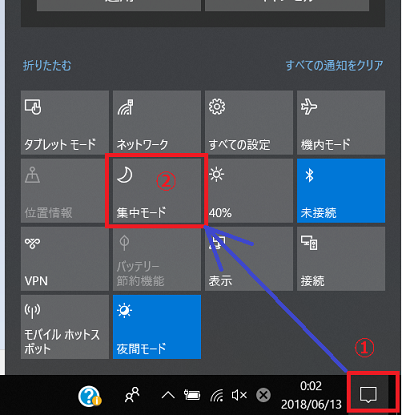
詳細設定
詳細の設定は以下の手順で可能です。
[設定アプリ]→[システム]→[集中モード]
(*)[設定アプリ]は [Winキー] + [I] キーで開けます。
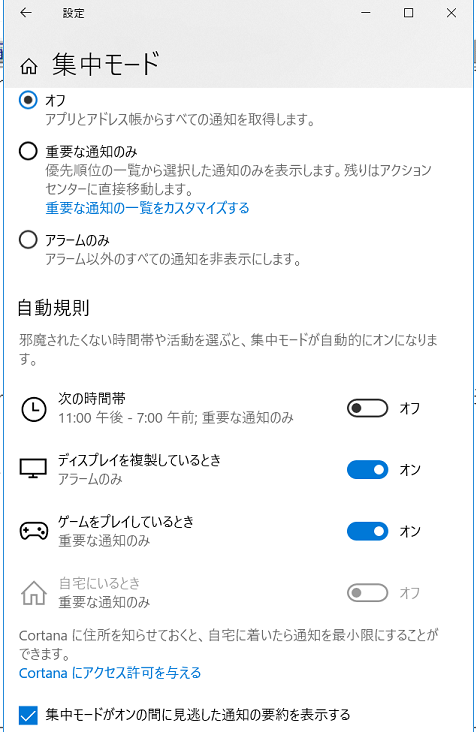
(1)集中モード
オフ/重要な通知のみ(オン)/アラームのみから選択します。
(2)自動規制
手動ではなく自動でモードを設定します。
次の時間帯、ディスプレイを複製しているとき、ゲームをプレイしているとき、自宅にいるとき
など自動でモードに入ります。
午後11:00〜7:00は睡眠中のケースが多いため、自動でオフにすると良いかもしれません。
ディスプレイを複製するのは会議やプレゼンテーション中が多いので、自動的にオフにするとよいでしょう。
ゲーム中は集中が途切れるので自動でオフにするとよいでしょう。
(3)集中モードがオンの間に見逃した通知の要約を表示する
集中モードがオン中には通知が表示されません。そのために要約を表示するオプションです。
アラーム & クロックを設定する
参考までアラーム & クロックでアラームを通知する方法を紹介します。
[スタートメニュー] → [アラーム & クロック]で起動することが可能です。
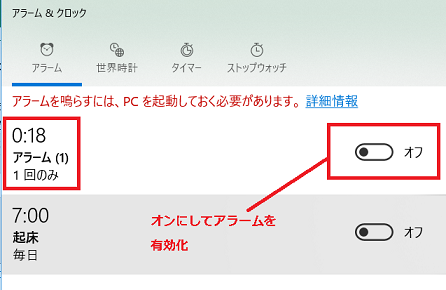
これで時刻を設定すれば該当時刻には音楽と共に以下の通知が表示されます。
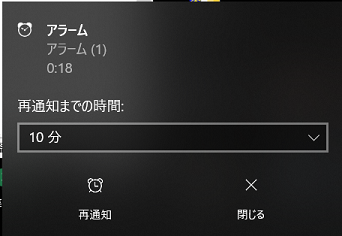
(ご注意) 本サイト内の内容を使用して発生したいかなる時間的損害、金銭的損害あるいはいかなる損害に対して、いかなる人物も一切の責任を負いません。あくまでも個人の判断で使用してください。
本ページは独自に調査をしたアンオフィシャル(非公式)な内容です。内容に誤りがある可能性や仕様変更により内容が不正確になる可能性があります。
本サイト内掲載されている情報は、著作権法により保護されています。いかなる場合でも権利者の許可なくコピー、配布することはできません。
このページはリンクフリーです。(このページへの直接リンクも可能です。)
Copyright(c) TOOLJP.COM 1999-2024
[Windows 10 FAQ 一覧に戻る]
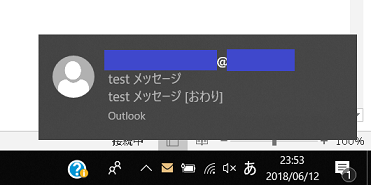
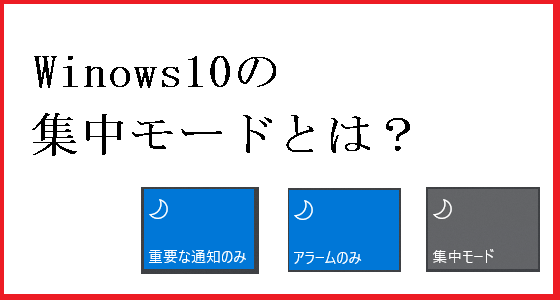
 Windows 10のバージョンを確認する方法
Windows 10のバージョンを確認する方法
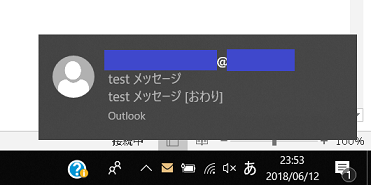

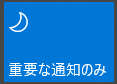
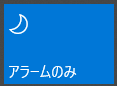
 集中モードにおけるオフ/オン/アラームのみ 状態の違い
集中モードにおけるオフ/オン/アラームのみ 状態の違い